Cara membuat sandaran data WhatsApp anda di iPhone dan Android
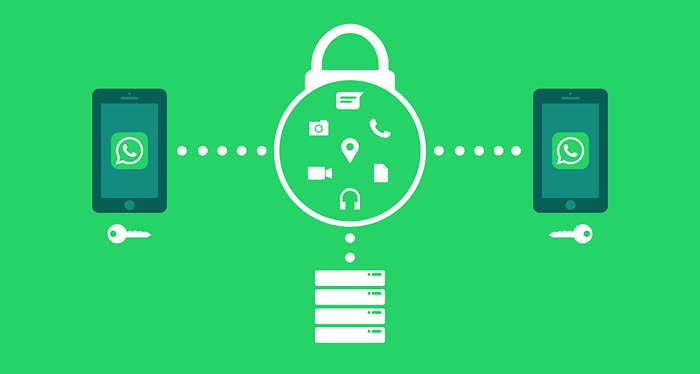
- 4116
- 422
- Marcus Kassulke
Kepentingan membuat sandaran perbualan WhatsApp anda tidak dapat dilebih -lebihkan. Nasib baik, WhatsApp menyediakan beberapa pilihan sandaran untuk peranti yang berbeza. Anda boleh sandarkan data WhatsApp secara tempatan dalam penyimpanan peranti anda atau menjadi tuan rumah fail sandaran aplikasi pada platform penyimpanan awan pihak ketiga.
Tutorial ini akan membimbing anda melalui cara yang berbeza untuk membuat sandaran sejarah sembang WhatsApp anda di peranti iOS dan Android.
Isi kandungan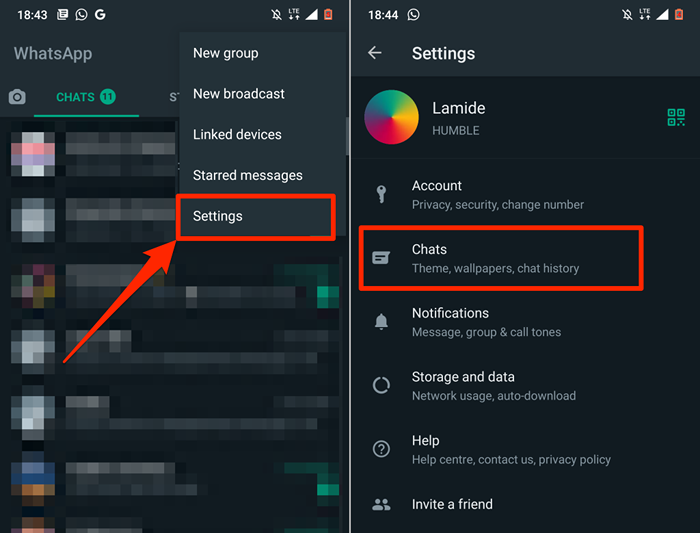
- Pilih Sandaran berbual dan ketik Kembali butang.
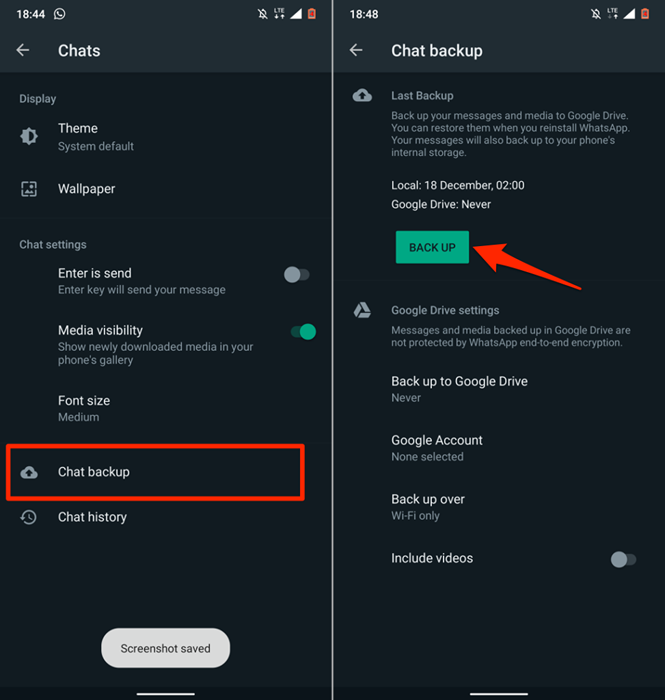
Pilihan terbaik dan paling boleh dipercayai adalah untuk membuat sandaran data WhatsApp anda ke awan. Dengan cara itu, anda boleh membuat jadual yang secara automatik menyokong data WhatsApp anda ke akaun penyimpanan awan anda. Di samping itu, anda boleh memindahkan data WhatsApp anda dengan mudah ke telefon baru atau memulihkan data anda jika anda kehilangan peranti anda.
Data sandaran WhatsApp ke Google Drive
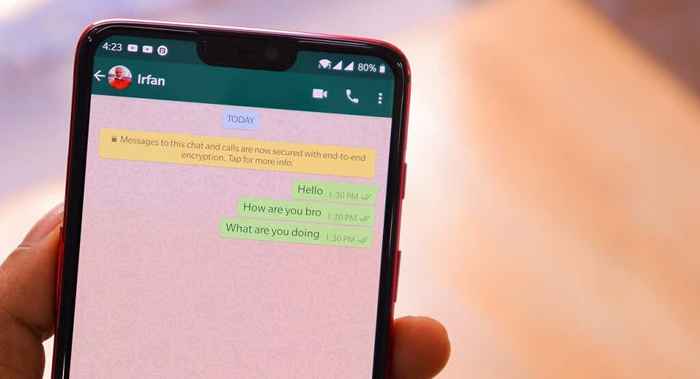
Anda boleh membuat sandaran data anda ke awan menggunakan data selular dan wi-fi tetapi WhatsApp sangat mengesyorkan menggunakan sambungan Wi-Fi. Itu kerana fail sandaran WhatsApp berbeza-beza dalam fail sandaran besar-saiz boleh mengakibatkan caj data yang berlebihan.
Sambungkan telefon anda ke rangkaian selular atau wi-fi ikuti langkah-langkah di bawah.
- Buka WhatsApp Tetapan menu, pilih Berbual, dan ketik Sandaran berbual.
- Di dalam Tetapan Drive Google seksyen, ketuk Kembali ke Google Drive, dan pilih Jadual Auto-Backup-Setiap hari, Setiap minggu, atau Bulanan.
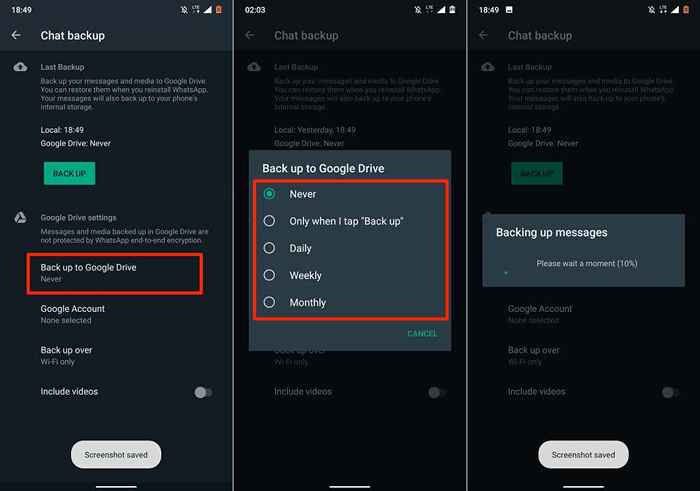
Pilih Hanya semasa saya mengetuk "sandaran" Sekiranya anda tidak mahu data WhatsApp anda dimuat naik ke Google Drive secara automatik. Ini bermakna anda perlu membuat sandaran data WhatsApp anda secara manual ke Google Drive dari menu Tetapan Sembang.
- Anda akan diminta memilih akaun google jika anda memilih jadual sandaran. Pilih akaun dari senarai atau pilih Tambah akaun Untuk membuat sandaran data WhatsApp anda ke akaun Google yang belum didaftarkan pada peranti anda.
- Pilih akaun dan tunggu WhatsApp menyambung/mengesahkan akaun google anda.
- Ketik Benarkan Untuk memberikan akses WhatsApp ke akaun sandaran Google Drive anda.
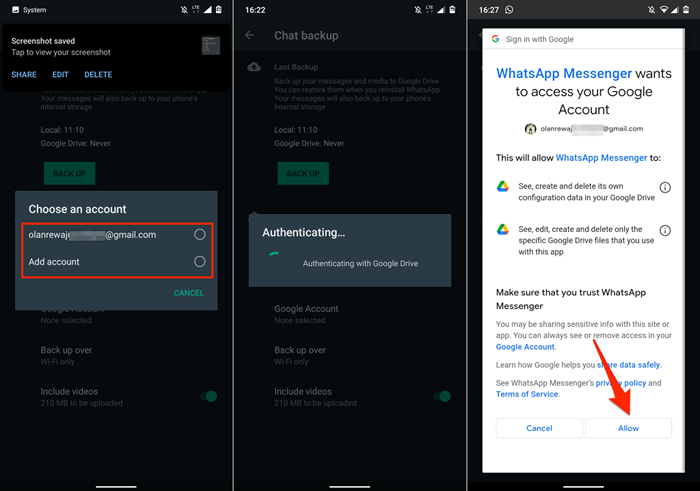
- Di bahagian "Back Up Over", pilih jika anda ingin membuat sandaran data WhatsApp anda melalui Wi-Fi sahaja atau kedua-dua Wi-Fi dan Selular. Seperti yang dinyatakan sebelum ini, lebih baik anda sandarkan data WhatsApp melalui sambungan Wi-Fi.
- Togol Sertakan video Sekiranya anda mahu WhatsApp menambah video (dihantar dan diterima) ke data sandaran anda. Sekiranya anda memilih untuk memasukkan video, anda akan melihat pratonton saiz data yang dianggarkan.

Anda tidak perlu bimbang tentang saiz sandaran WhatsApp anda jika anda menganjurkan data dalam Google Drive-Except jika anda menggunakan pelan data selular yang dihadkan. Ini kerana sandaran WhatsApp tidak lagi dianggap sebagai kuota penyimpanan google drive anda.
Penting untuk diperhatikan bahawa sandaran WhatsApp di Google Drive mempunyai tempoh tamat tempoh 1 tahun. Fail sandaran yang tidak dikemas kini lebih dari setahun dikeluarkan dari Google Drive secara automatik.
Secara lalai, WhatsApp secara automatik akan menyandarkan data anda ke Google Drive pada 2 a.M. setiap pagi. Sandaran awan pertama mungkin mengambil sedikit masa untuk mencapai siap, jadi pastikan telefon anda dipasang ke sumber kuasa.
Anda harus melihat kemajuan muat naik di menu sandaran sembang dan pusat pemberitahuan peranti anda.
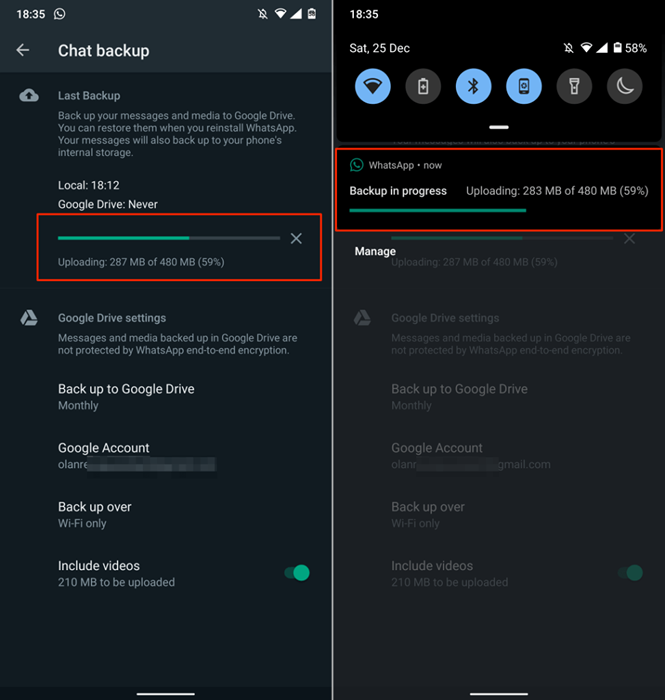
Data sandaran whatsapp di iPhone
Tidak seperti Android, WhatsApp pada peranti iOS tidak menyokong sandaran tempatan. Tidak ada sokongan Google Drive, jadi anda hanya boleh membuat sandaran data WhatsApp ke iCloud. Sambungkan iPhone atau iPad anda ke rangkaian Wi-Fi dan ikuti langkah-langkah di bawah untuk membuat sandaran data WhatsApp anda.
- Buka WhatsApp, ketik Tetapan ikon di sudut kiri bawah, dan pilih Berbual.
- Pilih Sandaran berbual.
- Ketik Sandaran sekarang Untuk mula memuat naik data sembang whatsapp anda ke iCloud.
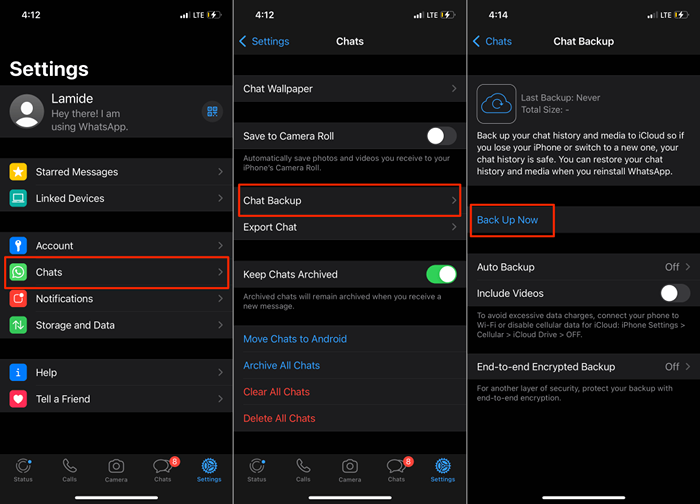
Anda kini harus melihat anggaran saiz fail sandaran serta bar kemajuan pada menu tetapan sandaran. WhatsApp akan memuat naik data anda ke akaun iCloud atau Apple ID yang disambungkan ke iPhone/iPad anda. Anda boleh terus menggunakan WhatsApp semasa muat naik sedang berjalan.
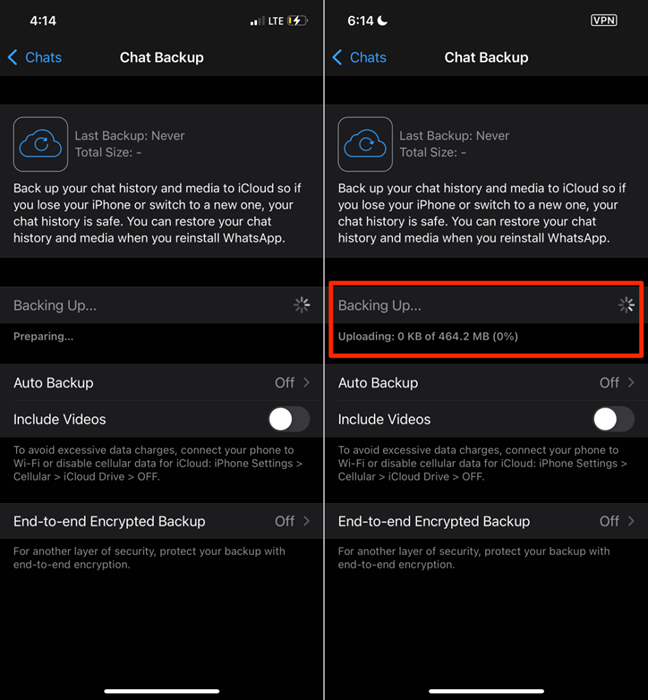
Buat jadual jika anda lebih suka mempunyai WhatsApp secara automatik sandarkan data anda ke iCloud. Lihat langkah #4 untuk mengetahui cara membolehkan sandaran automatik di WhatsApp.
- Pada halaman "Backup Chat", ketik Sandaran automatik, dan pilih frekuensi sandaran yang disukai, mingguan, atau bulanan.
- Togol Sertakan video Sekiranya anda mahu WhatsApp menambah fail video ke sandaran anda.
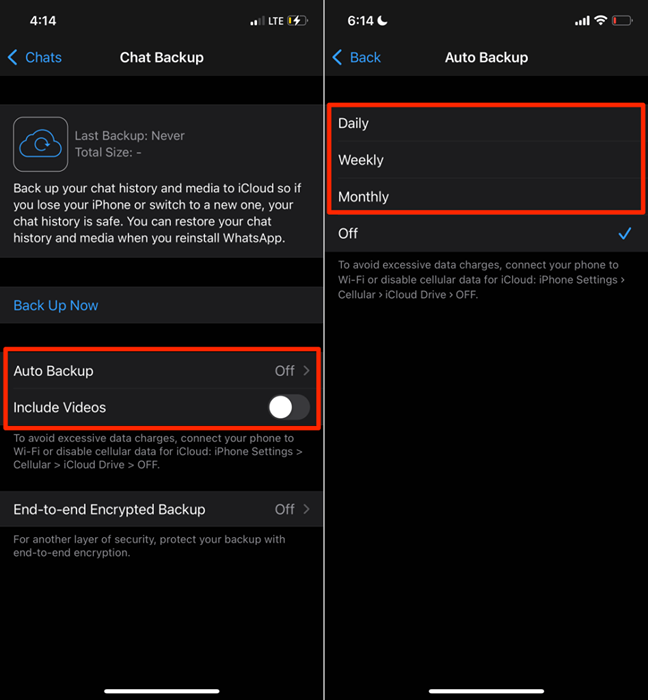
Sandaran akhir-ke-akhir yang disulitkan WhatsApp
Menyulitkan sandaran WhatsApp anda menambah lapisan tambahan keselamatan dan privasi kepada mesej data, fail media, mesej suara, dll. Mengaktifkan Penyulitan Sandaran Akhir ke Akhir membolehkan anda "mengunci" sandaran dengan kata laluan atau kunci penyulitan 64-bit sebelum memuat naiknya ke Google Drive atau iCloud.
Ini bermaksud tidak ada satu pun-bukan penyedia perkhidmatan sandaran anda boleh mengakses kandungan sandaran WhatsApp. Anda perlu memberikan kata laluan atau kunci penyulitan apabila anda ingin memulihkan sandaran.
Ikuti langkah-langkah di bawah untuk membolehkan penyulitan akhir-ke-akhir untuk sandaran WhatsApp (di Android dan iOS).
- Buka WhatsApp, pergi ke Tetapan > Berbual > Sandaran berbual > Sandaran akhir-ke-akhir yang disulitkan, dan ketik Hidupkan.
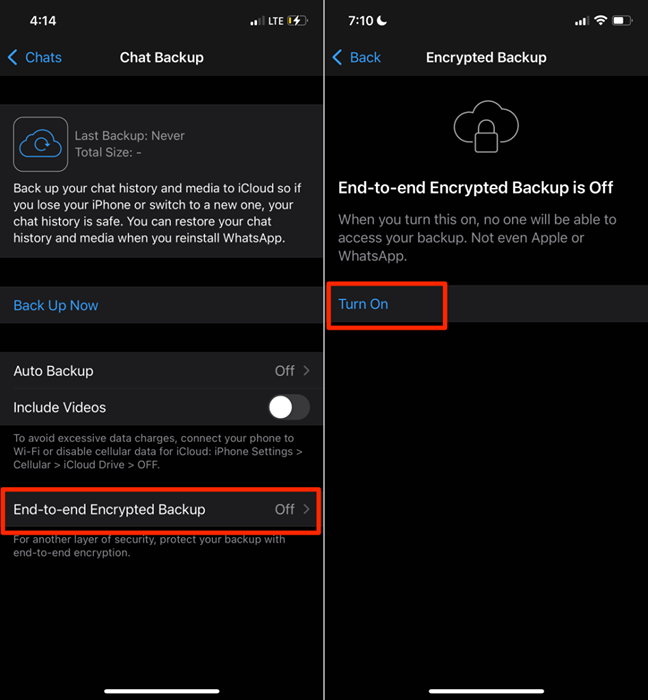
- Ketik Bina kata laluan Sekiranya anda ingin menyulitkan sandaran anda dengan kata laluan. Taipkan kata laluan di kotak teks dan tekan Seterusnya untuk meneruskan.
- Masukkan semula kata laluan, ketik Seterusnya, dan ketik Buat di halaman seterusnya untuk meneruskan.
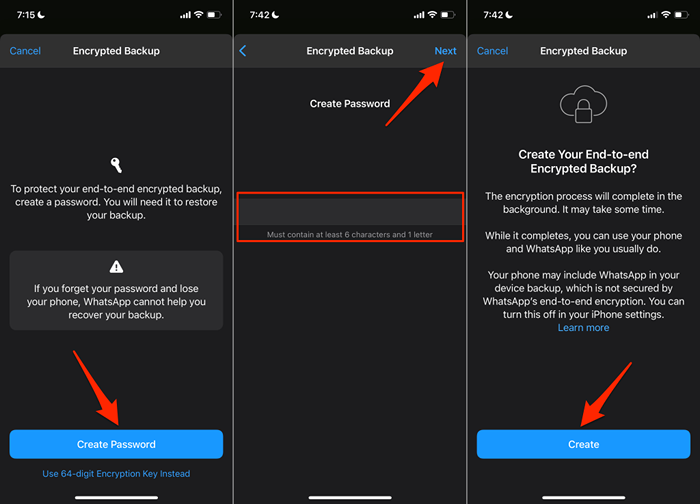
- Sekiranya anda lebih suka menggunakan kunci penyulitan, pilih Gunakan kekunci penyulitan 64 digit di halaman penyulitan sandaran.
- Selepas itu, pilih Menjana kunci 64 digit anda.
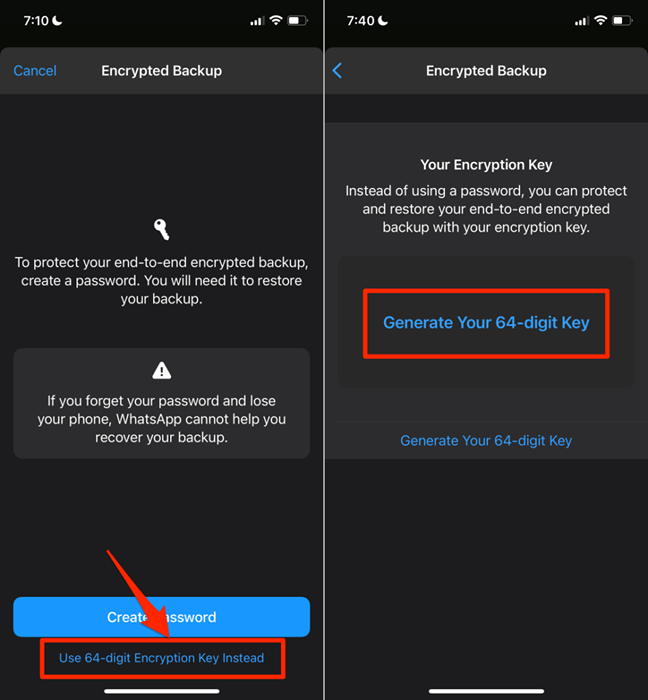
- WhatsApp akan memaparkan kunci penyulitan anda dan meminta anda menyimpannya di suatu tempat. Ambil tangkapan skrin atau tulis kunci di suatu tempat secara peribadi dan selamat. Ketik Teruskan untuk meneruskan.
Catatan: WhatsApp tidak dapat membantu memulihkan sandaran anda jika anda melupakan kata laluan anda atau kehilangan kunci penyulitan anda. Oleh itu, pastikan anda menyimpan kata laluan dan penyulitan kunci anda selamat.
- Ketik Saya menyimpan kunci 64 digit saya di halaman pengesahan dan ketik Buat Untuk memulakan proses penyulitan sandaran.
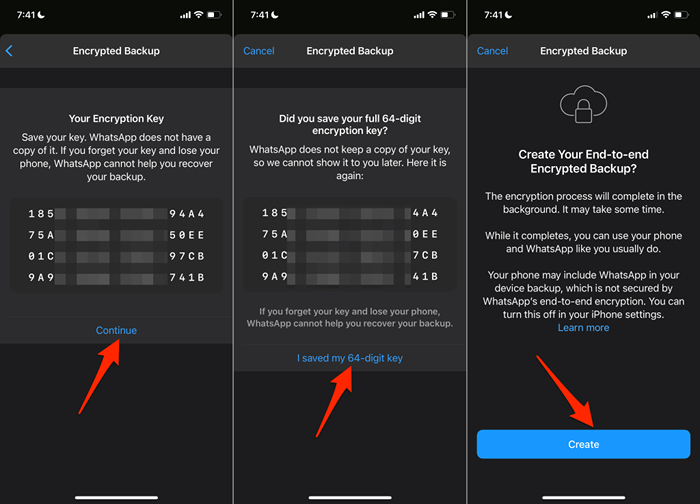
Sekiranya anda menggunakan iPhone atau iPad, lumpuhkan sandaran iCloud untuk WhatsApp setelah menyediakan penyulitan akhir-ke-akhir untuk WhatsApp. Ini kerana sandaran yang dihasilkan secara automatik oleh iCloud tidak dijamin oleh penyulitan akhir-ke-akhir WhatsApp.
Pergi ke Tetapan, Ketik anda Nama ID Apple, pilih iCloud, dan togol WhatsApp.
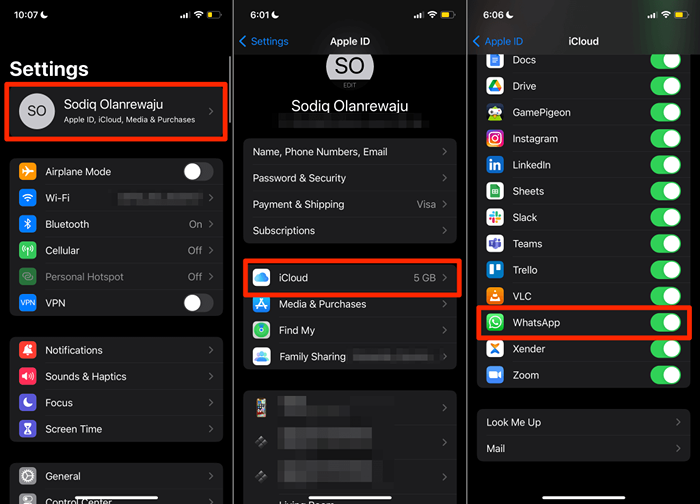
Sandarkan dan pulihkan data WhatsApp dengan mudah
Untuk memulihkan sandaran WhatsApp, peranti anda perlu dihubungkan dengan akaun Google atau iCloud yang sama yang digunakan untuk membuat sandaran. Di samping itu, peranti itu mesti dihubungkan dengan akaun WhatsApp yang sama atau nombor telefon yang digunakan semasa membuat sandaran. Pergi melalui panduan ini untuk memulihkan WhatsApp untuk belajar cara memindahkan WhatsApp ke peranti baru.
- « Betulkan Ralat Sistem 5, Akses Ditolak di Windows
- Cara Menghapus Sejarah Carian Google Anda - Panduan Moden »

